首先您需要了解的是:您可以在Mnova/MestReNova里使用相应的命令搜索"结构"、"子结构"、"公式"、"峰值"、"倍数"、"质点"、"数字"、"文本"等:
我们已经推送了两篇文章介绍Mnova/MestReNova数据库搜索,传送门:
Part 1:结构搜索和子结构搜索
Part 2:配方搜索、质量搜索、峰值搜索、多重搜索、波谱搜索
今天我们继续介绍Mnova/MestReNova数据库搜索的更多方式:MS搜索、MS+分子质量搜索、保留时间搜索、Elvis搜索、数字和文本搜索、高级搜索。
MS搜索
MS Search
如果您在Mnova中加载了MS数据集,并选择"数据库/MS搜索"(或右键单击/MS搜索),应用程序将在数据库中查找这些MS峰。
选择"MS搜索"功能后,将显示查询编辑器:
在这里,您可以更改视图(预览或纯文本),或选择批量项目搜索的容差。
最后,点击确定按钮,等待结果:
对于MS搜索,我们建议使用搜索结果(MS)视图,通过该视图您可以比较查询结果与匹配结果,并可使用缩放工具栏轻松放大、缩小或同步保留时间范围:
注意:MassItem中的数据库定义将包括以下信息:RT、扫描、类型、高度、面积、总高度百分比、总面积百分比、开始时间、结束时间,适用于每次色谱运行中与该特定质量项相对应的每个色谱峰。数据库定义最多可容纳8个痕量(TIC、全紫外(或DAD或PDA)、ELSD、CNLD+4个特定波长的紫外痕量)。
MS+分子质量搜索
MS+Molecular Mass Search
质谱+分子质量搜索可让您运行质谱和分子质量值的组合查询。
保留时间搜索
Retention Time Search
保留时间搜索"允许用户输入一系列保留时间,并选择在DB的"RT"、"开始时间 "或"结束时间"字段中的"Itemtype MassItem"内工作。
Elvis搜索
Elvis Search
使用此选项可通过"余弦"、"斯坦宁"或"树相似性"方法搜索您的紫外、红外或拉曼数据集:
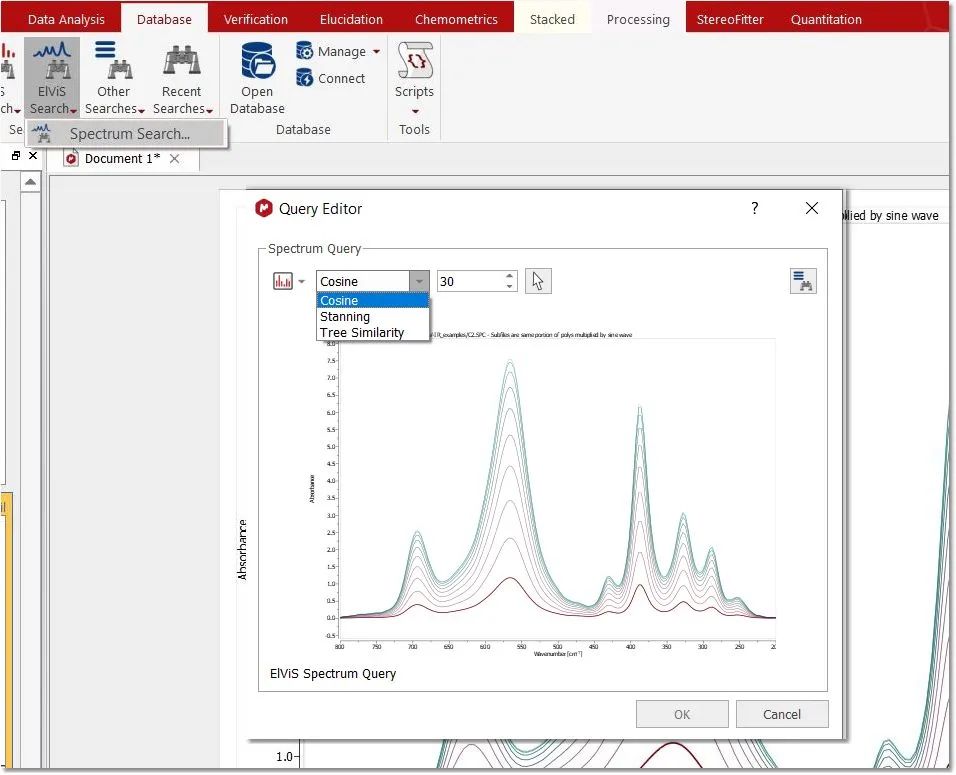
数字和文本搜索
Numeric and Text Search
您只需选择其中一个选项,即可搜索数据库中的数字或任何文本:
请注意,数字搜索可以包含"10<20"或"10.2<=20.5"这样的范围。
要搜索数据库中的所有项目,请在搜索对话框中输入"-"(不带引号)。
请注意,在默认情况下,文本搜索将是精确和区分大小写的,而选中子串复选框则可以根据数据库后台情况进行区分大小写或不区分大小写的搜索。
高级搜索
Advanced Searches
该选项允许你将多个查询(在同一文档中)组合在一起进行搜索。在下面的示例中,您可以看到我们如何将一维和二维NMR数据集的峰值与质谱结合起来。
您可以查找3个查询中的任意一个(在适用的下拉菜单中选择"OR"),也可以查找所有查询(选择"AND")。您还可以加载/保存XML格式的组合查询,或使用对话框中的相应按钮添加/删除/编辑查询。
设置可指定如何将子查询的搜索结果合并为高级查询的单一结果。
设A为子查询a返回的结果,B为子查询b返回的结果。那么,当组合器="AND"时,score(R)=min(score(A), score(B))当组合器="OR"时,score(R)=max(score(A), score(B))
当组合=记录时,A和B必须是同一记录中的匹配项,子查询结果才能合并。
在组合=项目的情况下,A和B必须是同一项目(在同一记录中)产生的匹配结果,这样A和B才能出现在最终结果中。
因此,在您的高级查询中,例如子查询a="1D峰值>2",子查询b="1D峰值<3",当您选择组合器"记录"时,您将得到匹配记录,这些记录可能包含一个1D峰值为5的毫秒项(5>2,匹配a)和另一个1D峰值为1的毫秒项(匹配b)。当您选择组合器"项目"时,这些匹配项将被排除,因为A和B必须出现在同一个项目中,匹配项才会出现在最终结果中,因此您只会得到两个条件都成立的项目,即1D峰值>2和1D峰值<3的毫秒项目。
如果您想组合不同项目的条件,组合器"Records"非常有用,例如:搜索分子名称中出现"Methyl"(甲基)且NMR波谱的1D峰值在1和3之间的记录。
总结
至此,我们已经介绍了Mnova/MestReNova数据库搜索支持的全部命令,包括:结构搜索&子结构搜索、配方搜索、质量搜索、峰值搜索、多重搜索、波谱搜索、MS搜索、MS+分子质量搜索、保留时间搜索、Elvis搜索、数字和文本搜索、高级搜索。
Mnova/MestReNova数据库拥有强大的功能:创建数据库并保存您的遗留数据,在工作流程中保存数据,高效共享和搜索您的分析数据,无缝地向您的组织交付数据。——集成在Mnova中的专业数据库,是您处理分析化学数据的强大工具!
上一条:如何用Mestrenova处理核磁数据
下一条:docusign平台是什么